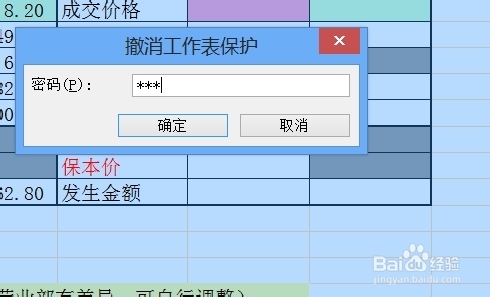Excel怎样局部保护工作表
在Excel使用过程中,为了防止对别人或自己对工作表进行修改,我们经常要将工具表进行锁定,而有时并不是全部锁定,局部表格还要求可以输入才能满足我们工作的需要。这时问题来了,这就涉及到了对固嗟喹账工作表进行局部加密。
工具/原料
Excel
设置表格保护
1、如图中所示工作表,除了带颜色的表格外,其它的表格都包涵了大量的公式,公式是不能修改的,为了防止误操作对公式进行修改,必须要加密保护。
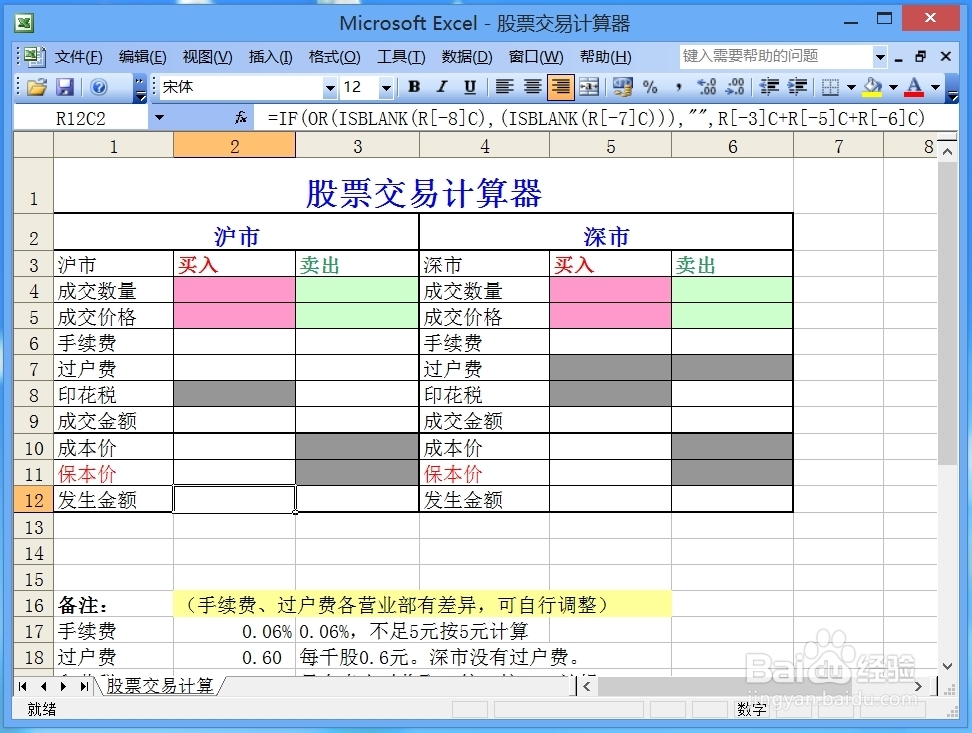
2、点左上角,选择表格的全部。

3、格式--单元格。

4、单元格格式窗口,保护,锁定进行勾选。(至此选择了全部表格内容。)

5、用鼠标选择不需要保护的单元格,可以用鼠标拖动选择并结合Ctrl键。鼠标右键,设置单元格式。

6、把锁定前面的勾去掉。(不需要保护的内容不要勾选)
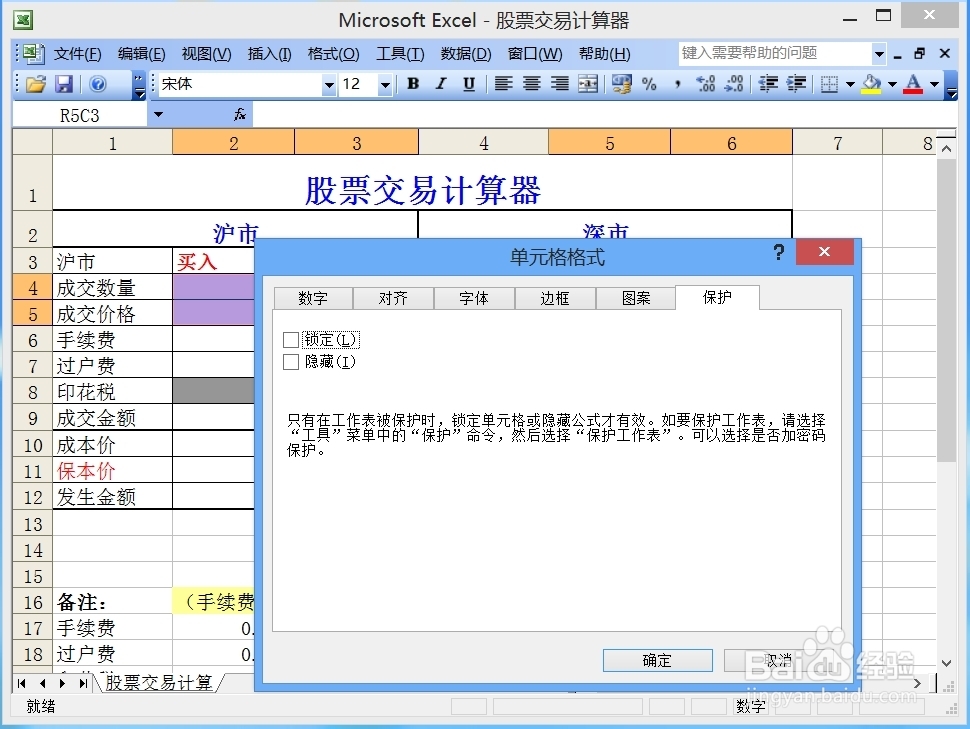
7、工具--保护--保护工作表。
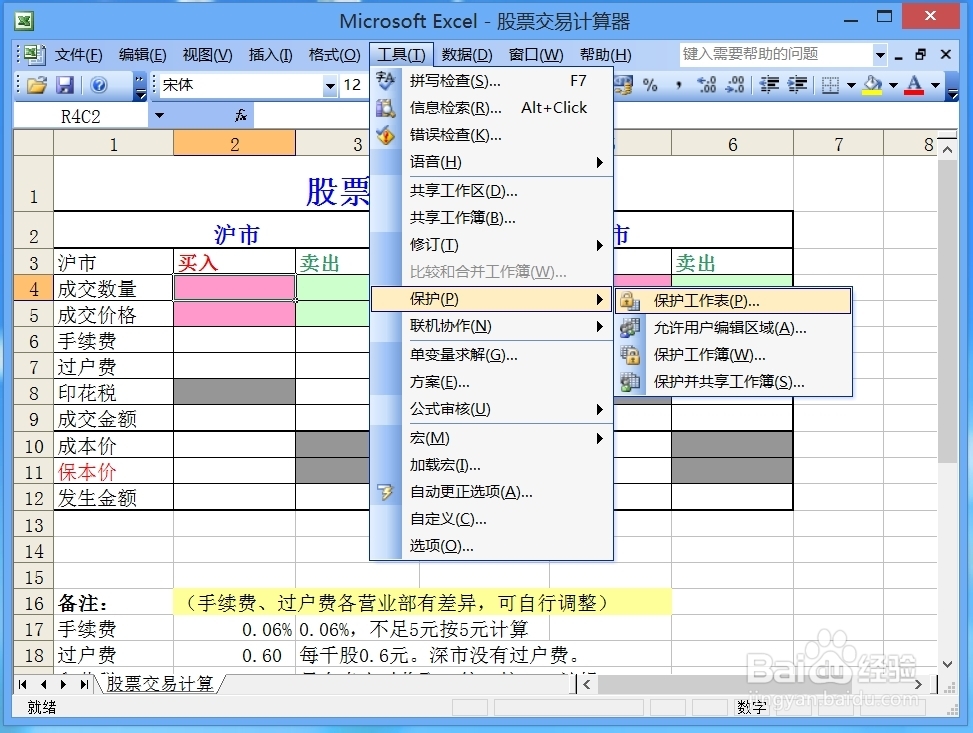
8、弹出保护密码。

9、再输入一遍。
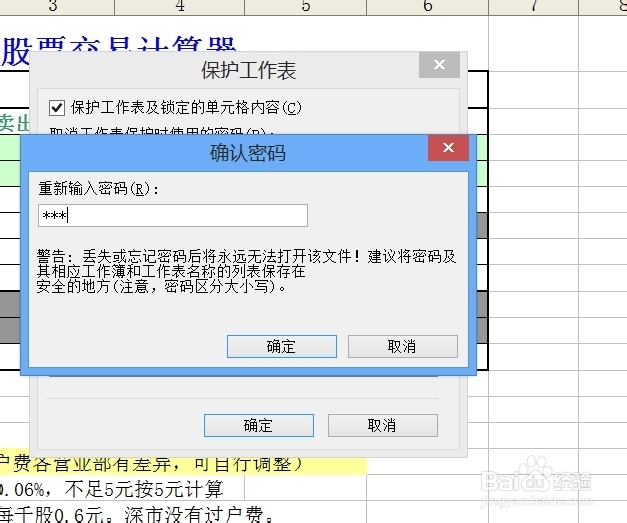
10、当我们不小心把数据输入了被保护的表格会有提示信息。
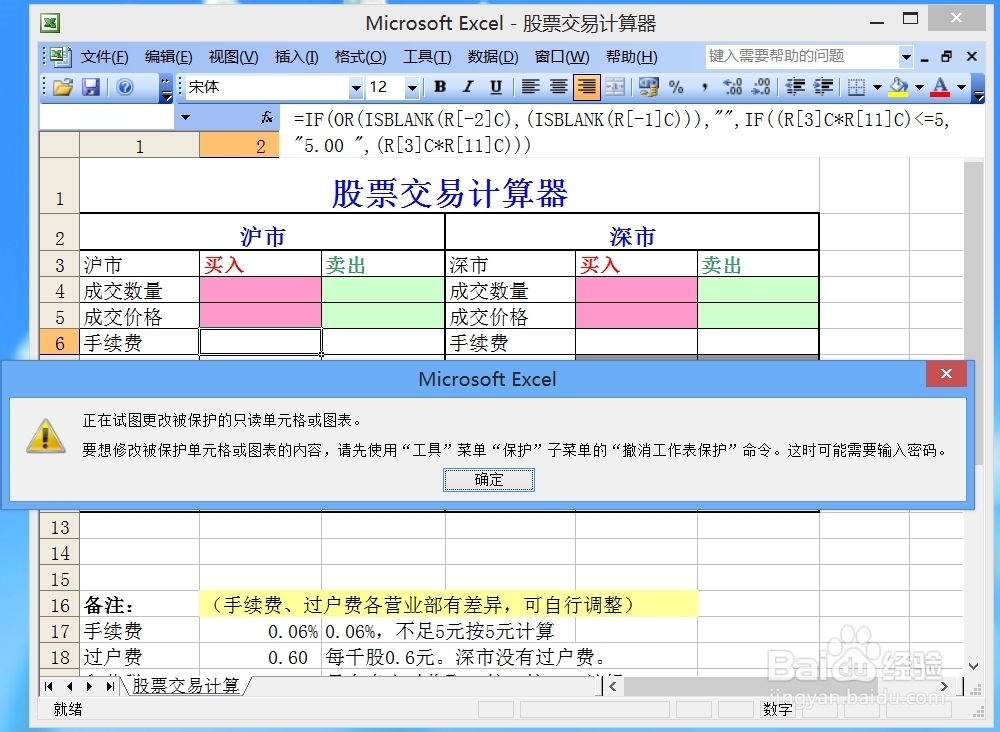
11、该表格中带颜色的没被保护的表格则可以随意输入。

解除表格保护
1、工具--保护--撤消工作表保护。
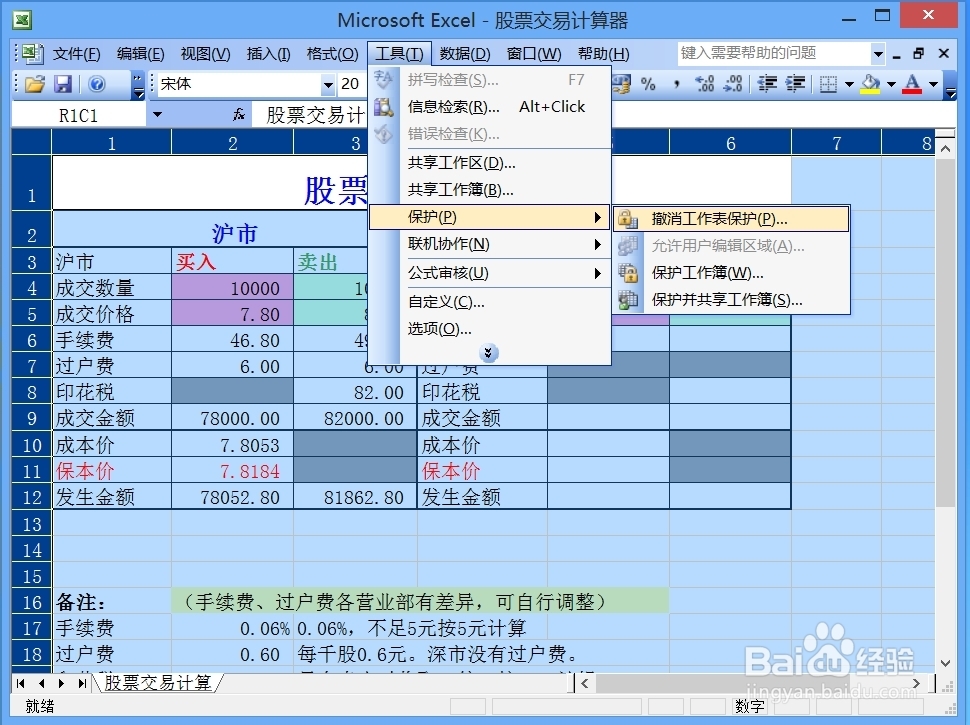
2、输入密码就可以了。